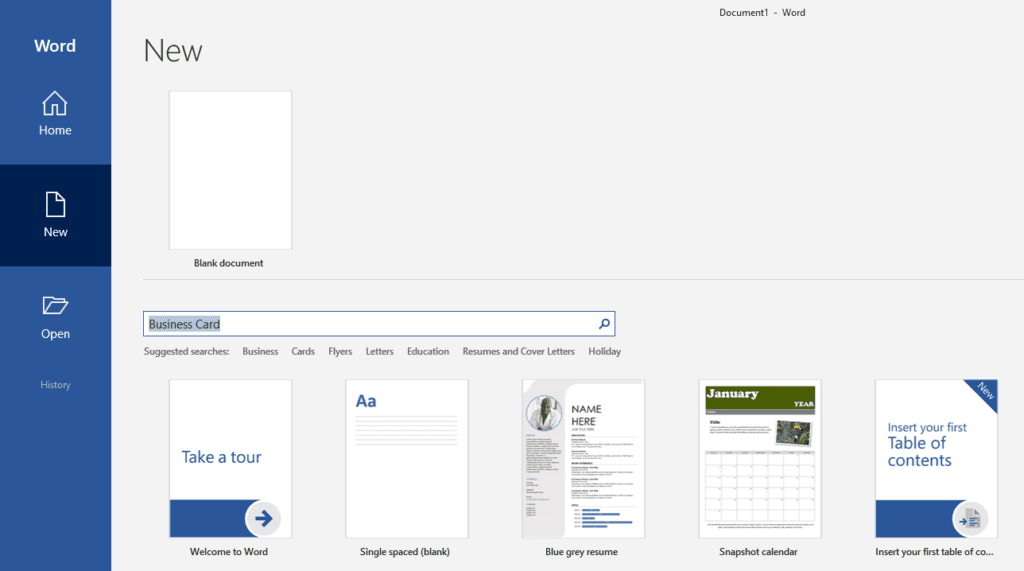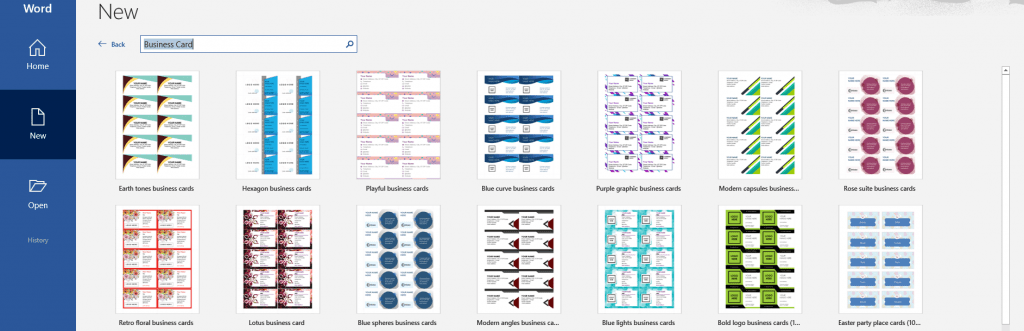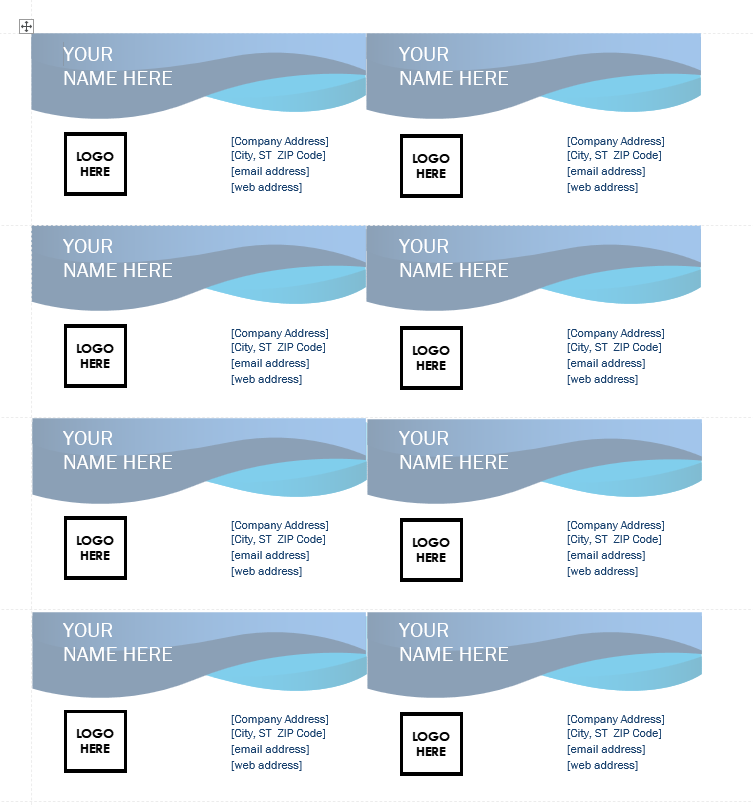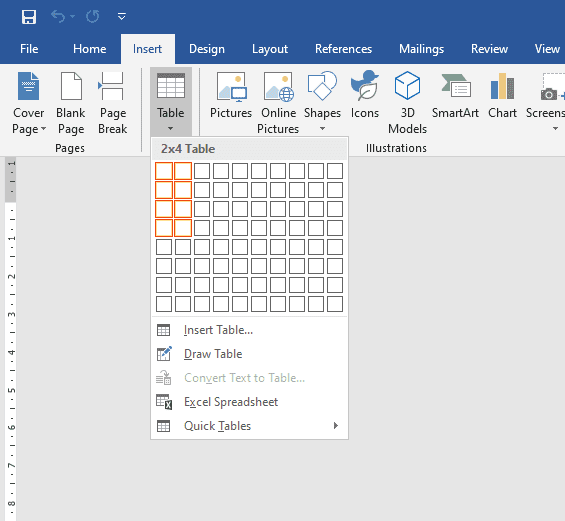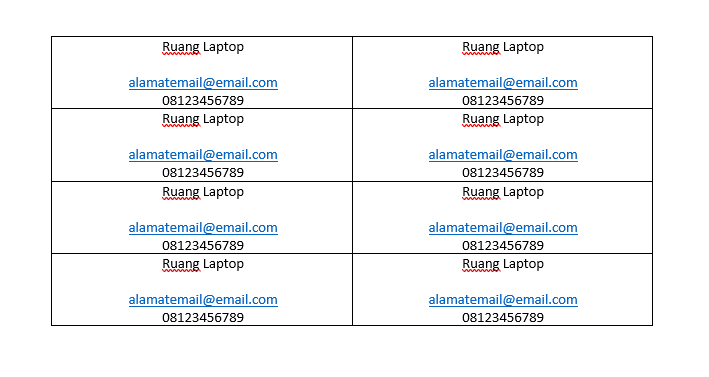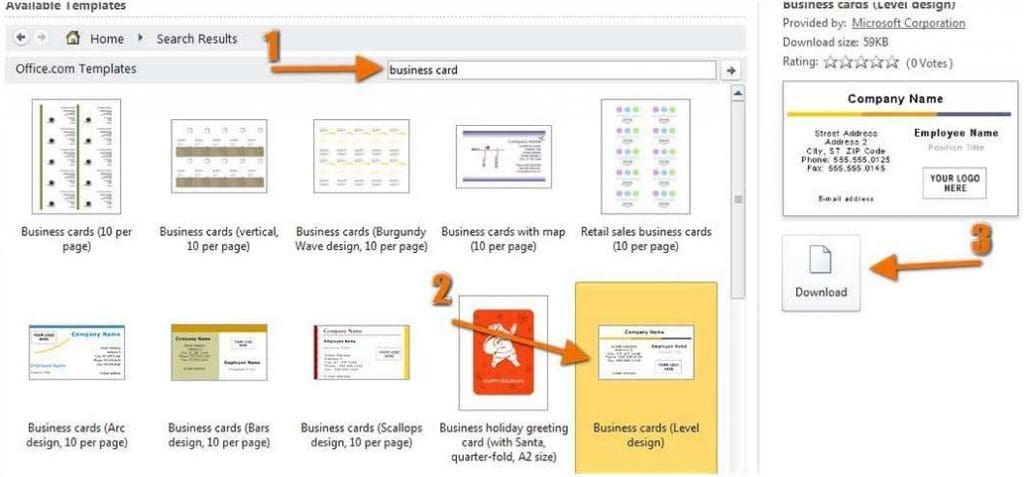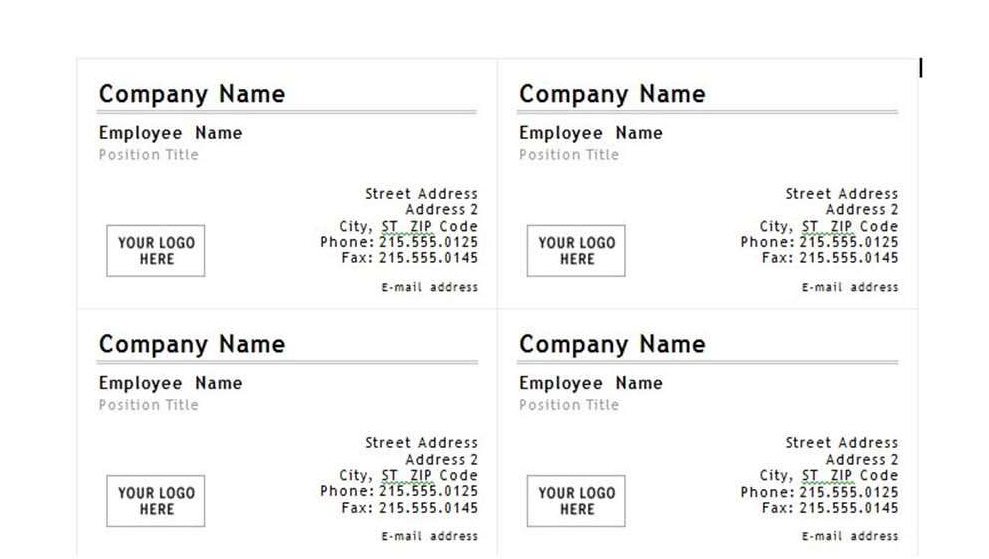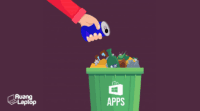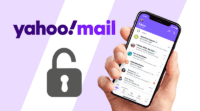Cara Membuat Kartu Nama di MS Word
Bagaimana cara membuat kartu nama sendiri? Banyak orang ingin memakai kartu nama tapi belum tahu cara membuatnya. Di masa sekarang ini penggunaan kartu nama terbilang sangat penting. Biasanya, kartu nama digunakan oleh seseorang untuk sebagai personal branding, profil pribadi atau juga profesionalitas diri.
Umumnya, pada kartu nama tercantum identitas diri seseorang seperti nama lengkap, alamat, nomor telepon dan email, serta identitas lainnya yang layak untuk dipublikasikan. Dalam merancang kartu nama sederhana, kamu tidak perlu susah-susah menggunakan software desain yang berat, cukup gunakan software yang ada yaitu Microsoft Word.
Mengetahui jenis dan ukuran kertas juga penting sebelum memulai proses desain. Sebab, jenis kertas kartu nama menentukan kualitas yang dihasilkan.
Jenis-jenisnya sebagai berikut; brief card, glossy photo paper, standard, dan translucent, namun yang paling sering dijumpai adalah jenis kartu standard. Sementara untuk ukuran kertas, ada ukuran internasional, standar US, ANSI, dan sangat banyak lainnya.
Greget ingin membuat kartu nama sendiri? Simak penjelasannya di bawah.
Menggunakan Faslitas Template Microsoft Word
Pada Mircosoft Word menyajikan template kartu nama yang bisa kamu gunakan. Agar lebih jelas simak langkah berikut ini:
- Pertama, Buka dan jalankan Microsoft Word melalui START MENU atau klik icon Ms Word pada layar desktop.
- Pilih menu File pada menubar di sudut kiri atas. Atau kalau kamu menggunakan Ms Word 2019 keatas kamu tinggal klik New dan isikan Business Card di kolom pencarian.

- Kemudian pilih tempalte yang digunakan. Ada banyak pilihan, kamu pilih salah satunya misal Blue Curve Business Card.

- Pada tahapan ini, kamu bisa mengedit karta nama sesuai identitas diri. Seperti logo, nama lengkap, alamat, nomor telepon dan email. Kamu menambahkan informasi relevan yang layak ke publik.

Menggunakan fasilitas tabel Microsoft Word
Cara berikutnya dengan tabel yang disajikan Microsoft Word. Adapun langkahnya sebagai berikut;
- Langkah pertama, Buka dan jalankan Microsoft Word melalui START MENU atau klik icon Ms Word pada layar desktop.
- Klik menu Insert dan pilih Table.
- Kemudian tentukan jumlah kolom dan baris yang dibutuhkan untuk membuat kartu nama.

- Setelah tabel berhasil dibuat, silahkan isi data diri seperti nama lengkap, alamat, nomor telepon dan email. Kamu menambahkan informasi relevan yang layak ke publik.

Cara Mendesain Katu Nama di Ms Word 2010
Bagi kamu yang menggunakan Ms Word versi 2010, berikut langkahnya;
- Pertama, buka dan jalankan Microsoft Word 2010 melalui START MENU atau klik icon Ms Word pada layar desktop.
- Pilih menu File lalu klik New, atau tekan CTRL + N.
- Kemudian kamu arahkan pilihan ke Cards.

- Setelah itu, pada kolom pencarian ketikkan Business Card.
- Kemudian pilih template card yang mau digunakan dan download.

- Selanjutnya secara otomatis Ms Word akan menampilkan.
- Terakhir, edit kartu nama sesuai dengan identitas diri seperti nama lengkap, alamat, nomor telepon dan email. Kamu menambahkan informasi relevan yang layak ke publik.

Sekian pembahasan tentang cara membuat kartu nama dengan Microsoft Word. Sebagai pengetahuan kamu lagi, ukuran standar kertas untuk kartu nama Indonesia yakni 90 x 55mm, ukuran standar Asia yakni 90 x 54mm.
Selanjutnya, ukuran standar Amerika yakni 51 x 89mm, ukuran standar Eropa yakni sekitar 85 x 55mm, dan ukuran standar Jepang adalah 91 x 55mm.Selamat mencoba ya!